Reklama
Urządzenia mobilne Apple to świetne maszyny produkcyjne, pełne aplikacji do wykonywania zadań w podróży. Być może korzystasz z inteligentnych aplikacji e-mail i inteligentnych aplikacji do zarządzania zadaniami, ale czy zastanawiałeś się nad uaktualnieniem gry na klawiaturę iOS?
Są małe rzeczy, które możesz zrobić za pomocą klawiatury, które ostatecznie pozwolą Ci zaoszczędzić dużo czasu, stuknięć i frustracji. Jeśli dużo piszesz na iPhonie, musisz opanować te wskazówki.
1. 3D Touch dla trybu gładzika
Jeśli używasz iPhone'a 6s lub nowszego, po prostu naciśnij głębiej w dowolnym miejscu na klawiaturze (włączyć 3D Touch Wszystko, co możesz zrobić dzięki 3D Touch na swoim iPhonie3D touch to tak naprawdę wymyślna nazwa ekranu wrażliwego na nacisk, ale dodaje całą gamę dodatkowych opcji wprowadzania do iOS. Czytaj więcej ) i zobacz, jak klawiatura zmienia się w prowizoryczny gładzik. Teraz, gdy przesuwasz palec w lewo, w prawo, w górę lub w dół, kursor również się porusza.
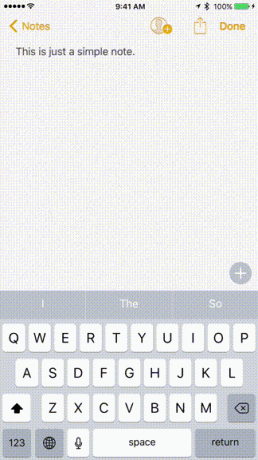
Ta mała funkcja rozwiązuje duży problem z ekranami dotykowymi: precyzyjne sterowanie kursorem. Na komputerach Mac łatwo jest ustawić kursor między słowami. Bez trybu gładzika w systemie iOS zadanie to jest frustrujące.
Ta tajna funkcja ma w rzeczywistości dwa poziomy głębokości. Gdy już przyzwyczaisz się do przesuwania kursora za pomocą 3D Touch, będziesz chciał przejść na wyższy poziom. Po włączeniu trybu gładzika naciśnij jeszcze raz głębiej podczas przesuwania palca, a będziesz wybierać słowa podczas ruchu.
2. Przesuń klawiaturę na iPadzie

Na iPadzie nie ma sprzętowej funkcji 3D Touch. Ale iPad ma podobny tryb gładzika (chociaż jest ograniczony do pierwszego poziomu, funkcji przesuwania kursora). Gdy klawiatura jest otwarta, przeciągnij w lewo lub w prawo za pomocą dwa palce przesunąć kursor.
3. Skróty do rozwijania tekstu
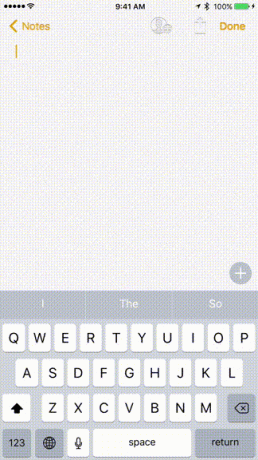
Jeśli używasz iPhone'a lub iPada do komunikacji w pracy, często piszesz. Pisanie na szkle nie zawsze jest wydajne, ale istnieje sposób na przyspieszenie. Używając Zastąpienie tekstu możesz rozszerzyć skróty tekstowe na pełne frazy, słowa lub zdania. Jest to bardzo przydatne, gdy piszesz ciągle to samo. Twój adres, wiadomość w puszce i tak dalej.
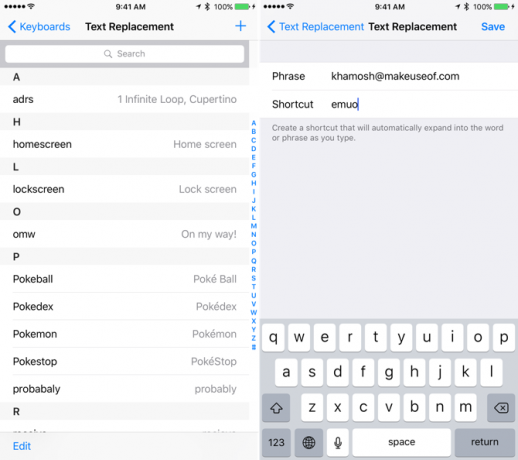
Aby go skonfigurować, otwórz Ustawienia aplikację na iPhonie i przejdź do Generał > Klawiatura > Zastąpienie tekstu. Stuknij w + przycisk, aby dodać nowy skrót. Wpisz frazę, skrót i naciśnij Zapisać.
Teraz, gdy masz otwartą klawiaturę, po prostu wpisz skrót, naciśnij Przestrzeń i zobacz, jak rozwija się do skonfigurowanej frazy.
4. Wstrząsnąć, aby cofnąć
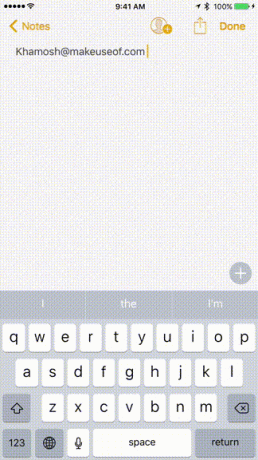
Jeden z ukrytych 10 ukrytych funkcji iPhone'a, które zwiększą produktywnośćPrawdopodobnie nie używasz niektórych z najbardziej przydatnych funkcji Apple na iOS. Czytaj więcej , a nie tak intuicyjne funkcje w iOS to funkcja Shake to Undo. Jeśli popełniłeś błąd, np. Przypadkowo usunąłeś akapit, wszystko, co musisz zrobić, to potrząsnąć całym iPhonem lub iPadem, nieco gwałtownie, aby wyświetlić wyskakujące okienko z pytaniem, czy chcesz cofnąć ostatni krok.
Tak, to barbarzyńskie, ale działa i może uratować twoją bułeczkę we właściwym czasie. Pamiętaj więc, że gdy coś pójdzie nie tak, skieruj swoją wewnętrzną Taylor Swift i strząśnij ją!
5. Wyłącz przewidywanie tekstu
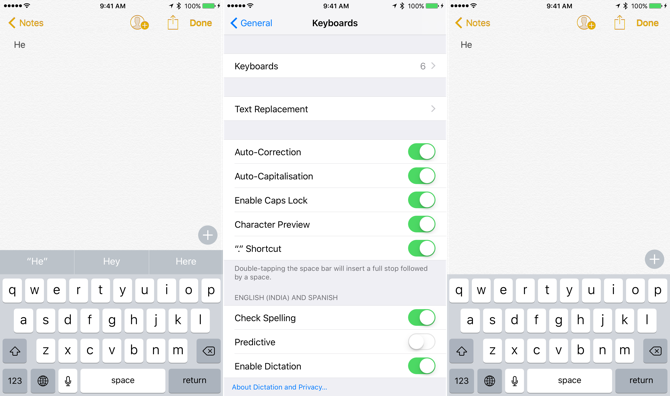
Oprócz funkcji automatycznej korekty klawiatura iOS ma również tekst predykcyjny, który Apple nazywa QuickType. Pokazuje się u góry klawiatury. Aby wyłączyć tę funkcję, przejdź do Ustawienia > Generał > Klawiatura i wyłącz Proroczy.
Możesz także po prostu zamknąć obszar prognoz, przesuwając palcem w dół podczas pisania wiadomości.
6. Spróbuj zamiast tego mówić
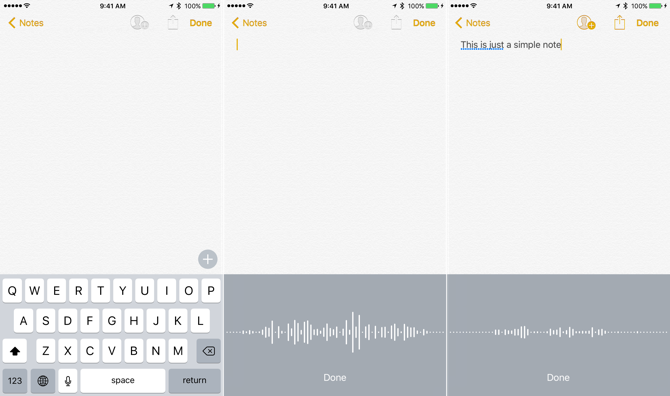
Po co pisać, gdy zamiast tego możesz rozmawiać z urządzeniem z systemem iOS? iOS ma wbudowaną funkcję słodkiego dyktowania i działa nawet wtedy, gdy nie masz połączenia z internetem. Dla osób mówiących po angielsku silnik dyktowania jest zaskakująco dobry w konwersji mowy na tekst.
Po podniesieniu klawiatury dotknij Mikrofon ikona i zacznij mówić.
7. Shifty Shift Key
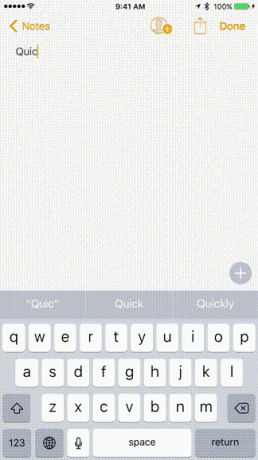
W systemie iOS nie ma klawisza Caps Lock. Aby włączyć Caps Lock, dotknij Zmiana klucz dwa razy. Istnieje również ukryty gest na klawisz Shift. Zamiast stuknąć klawisz Shift jeden raz, a następnie stukając literę, którą chcesz wielkie litery, następnie dotknij czasu klawiszem Shift, przesuń palcem do litery i podnieś palec, aby uzyskać ten sam wynik szybciej.
Możesz także użyć klawisza Shift, tak jak na zwykłej klawiaturze, przytrzymując klawisz Shift i stukając literę, która ma być pisana wielkimi literami.
8. Przesuń na klawisz Numbers
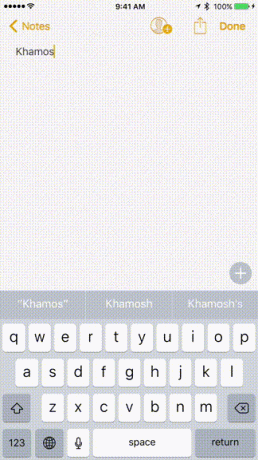
Ta sama sztuczka działa również na alternatywną klawiaturę numeryczną. Stuknij w 123 przycisk i przeciągnij. Zobaczysz, że klawiatura zmieni się na klawiaturę numeryczną, która daje dostęp do wiersza liczb wraz z regularnie używanymi znakami interpunkcyjnymi.
9. Radzenie sobie z celowymi i niezamierzonymi literówkami
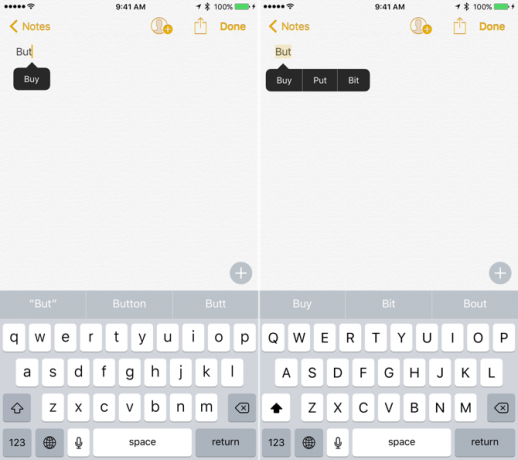
Kiedy błędnie przeliterujesz słowa, iOS albo podkreśli je na czerwono, albo po prostu zastąpi słowo, co jego zdaniem jest poprawną pisownią po naciśnięciu spacji. Ale jeśli autokorekta na iOS źle to zrobiła (jak zwykle Napraw błędne wpisy autokorekty i wytrenuj iPhone'a, aby poprawnie przeliterowałCzy twoja Autokorekta to golonka? Jest tak prawdopodobnie dlatego, że słownik iPhone'a jest pełen błędnych poprawek i słów, które nie mają sensu. Czytaj więcej ), możesz cofnąć uszkodzenie.
Możesz cofać się, aż dojdziesz do końca słowa, i dotknij słowa, aby wyświetlić wyskakujące okienko zawierające słowo, które napisałeś. Naciśnij, aby go zastąpić.
10. Poszukaj definicji słownika
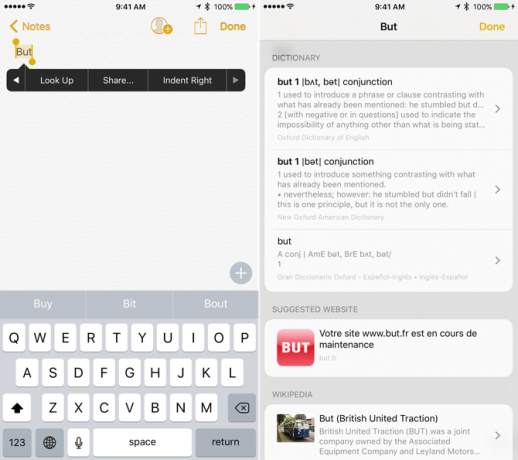
Możesz wyszukać definicję słowa, które właśnie wpisałeś idę do Safari 15 Essential Safari iOS Wskazówki i porady dla użytkowników iPhone'ówZaskakująca liczba przydatnych działań w Safari na iOS jest ukryta za długimi naciśnięciami, gestami i 3D Touch. Czytaj więcej . Jako osoba, która nie zna języka angielskiego, czasami muszę dwukrotnie sprawdzić znaczenie tego słowa, zanim zacznę pisać. Po wpisaniu słowa dotknij go dwukrotnie w polu tekstowym i wybierz Sprawdzać.
11. W modelach Plus spróbuj trybu poziomego
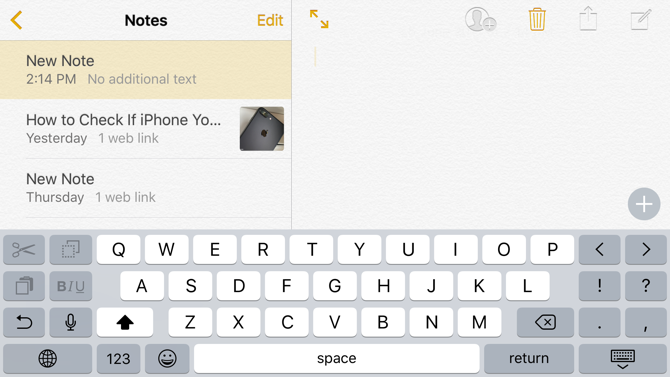
Jeśli używasz iPhone'a 6s Plus lub iPhone'a 7 Plus, po prostu obróć iPhone'a na boki, aby włączyć klawiaturę w trybie poziomym. Oprócz zwykłego zestawu klawiszy masz także dostęp do klawiszy wycinania, kopiowania, wklejania, formatowania i klawiszy strzałek.
To może zrobić wpisując długi fragment tekstu na iPhonie Jak pisać łatwiej i szybciej na iPhonieNie jest to pierwsza rzecz, którą napisałem na urządzeniu iDevice, ale po raz pierwszy zdecydowałem się to zrobić, gdy miałem inne opcje. Czytaj więcej przyjemniejsze doświadczenie.
Lub wypróbuj inną klawiaturę
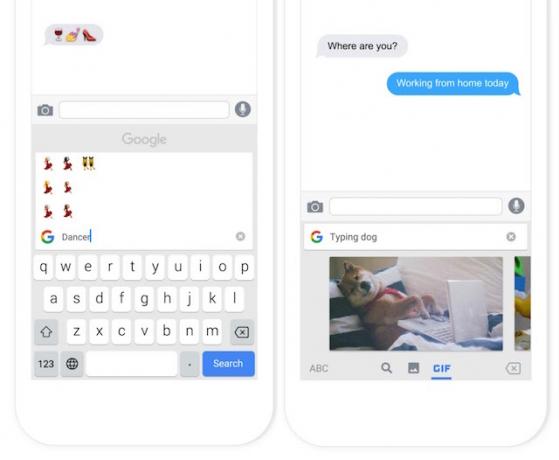
Tak, klawiatura iOS jest niesamowita, ale to nie jedyna opcja. iOS teraz obsługuje klawiatury innych firm a niektóre z nich naprawdę warto spróbować. Polecam zacząć od klawiatury Google Gboard, która ma zintegrowany pasek wyszukiwania Google, obsługę GIF i wyszukiwanie Emoji.
Pobierz aplikację na klawiaturę z App Store i przejdź do Ustawienia > Klawiatura > Klawiatury > Dodaj klawiaturę aby je włączyć. Następnie dotknij Glob ikona z klawiatury, aby przełączyć klawiaturę.
I nie zapomnij o innych sztuczkach iPhone'a. Czy wiesz jak nagrywać rozmowy na telefonie iPhone Jak nagrać rozmowę telefoniczną na iPhonieZastanawiasz się, jak nagrać rozmowę telefoniczną na telefonie iPhone? Oto cztery metody nagrywania rozmów telefonicznych na telefonie iPhone. Czytaj więcej ?
Khamosh Pathak jest niezależnym pisarzem technologii i projektantem User Experience. Kiedy nie pomaga ludziom w jak najlepszym wykorzystaniu ich obecnej technologii, pomaga klientom projektować lepsze aplikacje i strony internetowe. W wolnych chwilach ogląda specjalne komedie na Netflix i raz jeszcze próbuje przebić się przez długą książkę. Jest @pixeldetective na Twitterze.